共计 2707 个字符,预计需要花费 7 分钟才能阅读完成。
参考文档文档 : https://gallery.pyecharts.org/#/Map/map_without_label
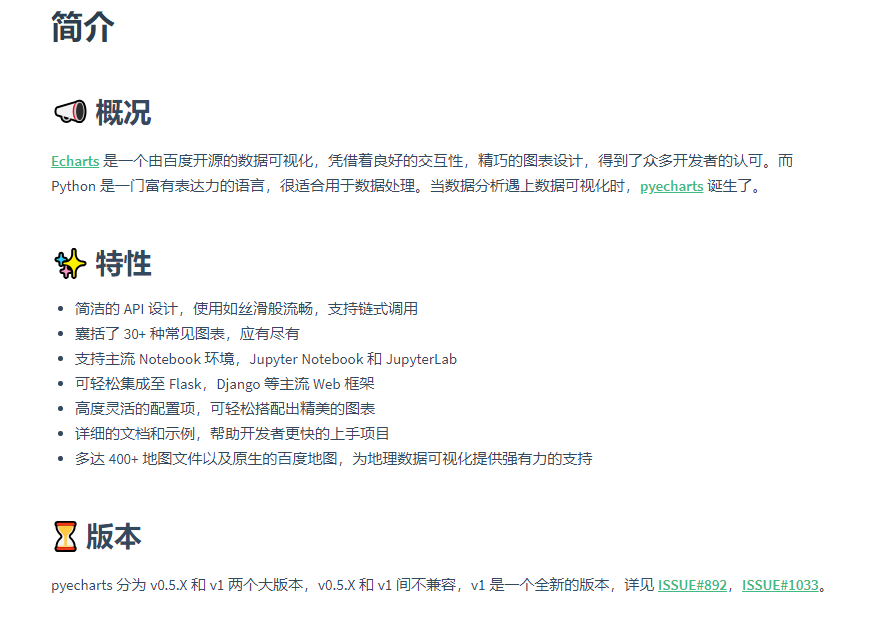
简单的使用
0. 下载模块
首先在命令行下载 pyecharts 模块
pip3 install pyecharts
1. 查看版本
import pyecharts
print(pyecharts.__version__) # 1.9.0
2. 创建一个简单的柱状图
import pyecharts
from pyecharts.charts import Bar
bar = Bar() # 先得到一个表格对象
bar.add_xaxis([" 派大星 "," 海绵宝宝 "," 章鱼哥 "," 蟹老板 "," 痞老板 "]) # 设置 X 轴
bar.add_yaxis(" 语文分数 ",[100,50,40,28,90]) # 以下都是设置 Y 轴
bar.add_yaxis(" 数学分数 ",[120,150,80,8,80])
bar.add_yaxis(" 英语分数 ",[80,50,50,88,60])
bar.add_yaxis(" 化学分数 ",[95,63,70,66,70])
bar.render("./mycharts.html") # render 会生成本地 HTML 文件, 默认是当前目录, 也可以传入路径参数
展示图 :
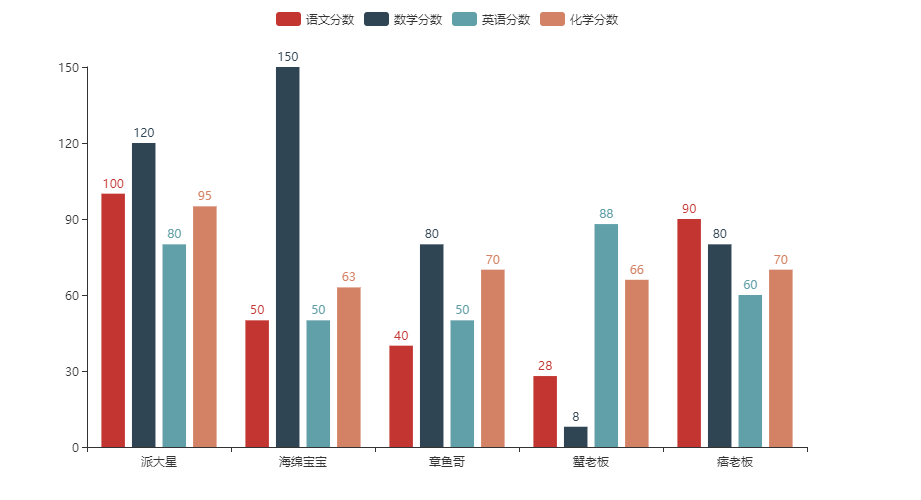
3. 链式调用
V1 版本开始支持链式调用, pyecharts所有方法均支持链式调用, 链式调用在魔法方法里介绍过
import pyecharts
from pyecharts.charts import Bar
bar = (Bar()
.add_xaxis([" 派大星 "," 海绵宝宝 "," 章鱼哥 "," 蟹老板 "," 痞老板 "])
.add_yaxis(" 语文分数 ",[100,50,40,28,90])
.add_yaxis(" 数学分数 ",[120,150,80,8,80])
)
bar.render("./mycharts.html")
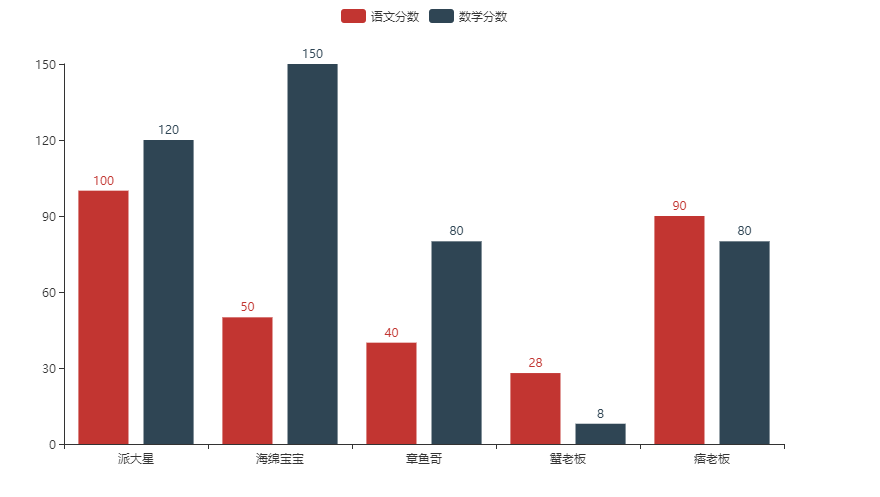
4. 添加柱状图的标题和副标题
导入 : options
import pyecharts
from pyecharts.charts import Bar
from pyecharts import options as opts
bar = (Bar()
.add_xaxis([" 派大星 "," 海绵宝宝 "," 章鱼哥 "," 蟹老板 "," 痞老板 "])
.add_yaxis(" 语文分数 ",[100,50,40,28,90])
.add_yaxis(" 数学分数 ",[120,150,80,8,80])
.add_yaxis(" 英语分数 ",[80,50,50,88,60])
.add_yaxis(" 化学分数 ",[95,63,70,66,70])
.set_global_opts(title_opts=opts.TitleOpts(title=" 蟹堡王 ", subtitle=" 各科成绩 "))
# 或者直接使用字典参数, 使用字典的时候就不需要导入模块
# .set_global_opts(title_opts={"text": " 主标题 ", "subtext": " 副标题 "})
)
bar.render("./mycharts.html")
图片展示 :

5. 渲染出图片
- 使用 snapshot-selenium 渲染图片
- 需要先安装
pip3 install selenium模块, 然后下载 chromedriver.exe, 版本需要和谷歌浏览器版本相同,Chrome://version可查看版本 - 目前只支持 chrom,Safari 浏览器, 把 exe 放在浏览器安装目录下, 把目录加入到环境变量, 也可以直接放在 Python 解释器目录下

选择合适的版本下载 : http://chromedriver.storage.googleapis.com/index.html
import pyecharts
from pyecharts.charts import Bar
from pyecharts.render import make_snapshot
from snapshot_selenium import snapshot
bar = (Bar()
.add_xaxis([" 派大星 ", " 海绵宝宝 ", " 章鱼哥 ", " 蟹老板 ", " 痞老板 "])
.add_yaxis(" 语文分数 ",[100,50,40,28,90])
.add_yaxis(" 数学分数 ",[120,150,80,8,80])
.add_yaxis(" 英语分数 ",[80,50,50,88,60])
.add_yaxis(" 化学分数 ",[95,63,70,66,70])
.set_global_opts(title_opts={"text": " 蟹堡王 ", "subtext": " 成绩 "})
)
make_snapshot(snapshot, bar.render("./mycharts.html"), "./myecharts.png")

图片效果 :
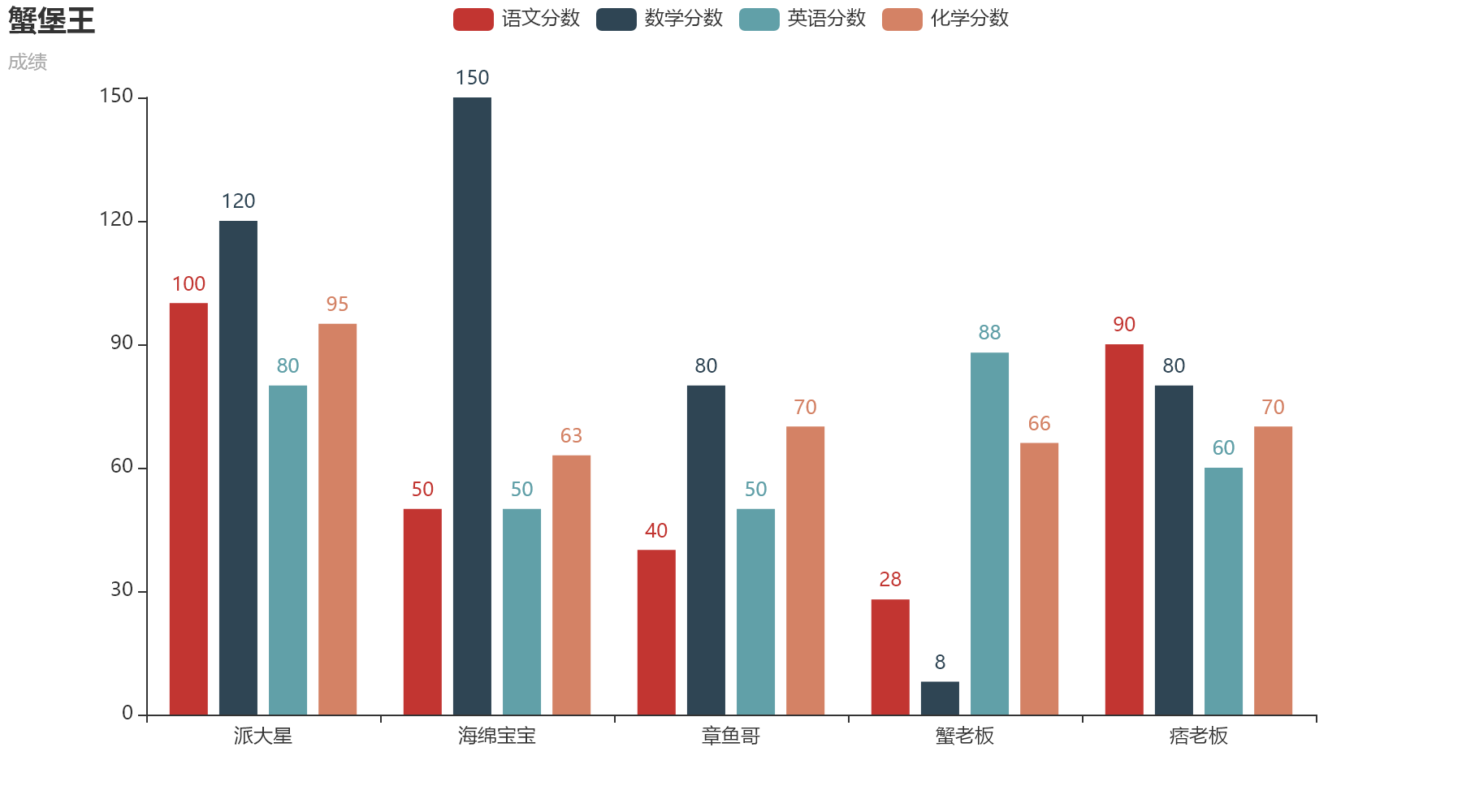
6. 设置主题
提供的主题有很多, 需要导入 ThemeType, 内置主题类型可查看 pyecharts.globals.ThemeType, 也可以在 Pycharm 中使用 . 查看
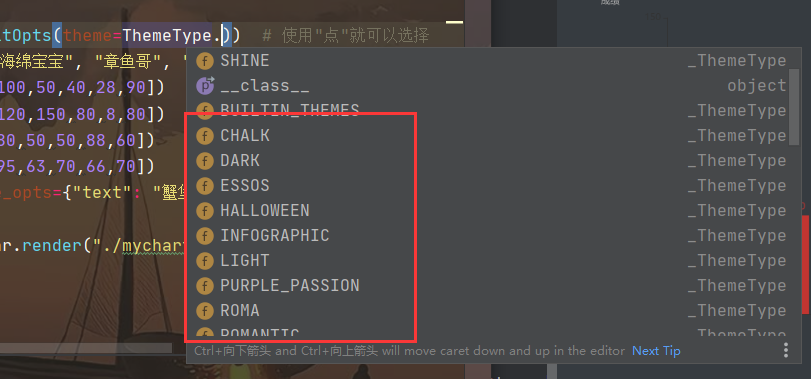
from pyecharts.charts import Bar
from pyecharts import options as opts
from pyecharts.render import make_snapshot
from snapshot_selenium import snapshot
# 内置主题类型可查看 pyecharts.globals.ThemeType
from pyecharts.globals import ThemeType
bar = (Bar(init_opts=opts.InitOpts(theme=ThemeType.MACARONS)) # 使用 " 点 " 就可以选择
.add_xaxis([" 派大星 ", " 海绵宝宝 ", " 章鱼哥 ", " 蟹老板 ", " 痞老板 "])
.add_yaxis(" 语文分数 ",[100,50,40,28,90])
.add_yaxis(" 数学分数 ",[120,150,80,8,80])
.add_yaxis(" 英语分数 ",[80,50,50,88,60])
.add_yaxis(" 化学分数 ",[95,63,70,66,70])
.set_global_opts(title_opts={"text": " 蟹堡王 ", "subtext": " 成绩 "})
)
make_snapshot(snapshot, bar.render("./mycharts.html"), "./myecharts.png")
图片展示 :
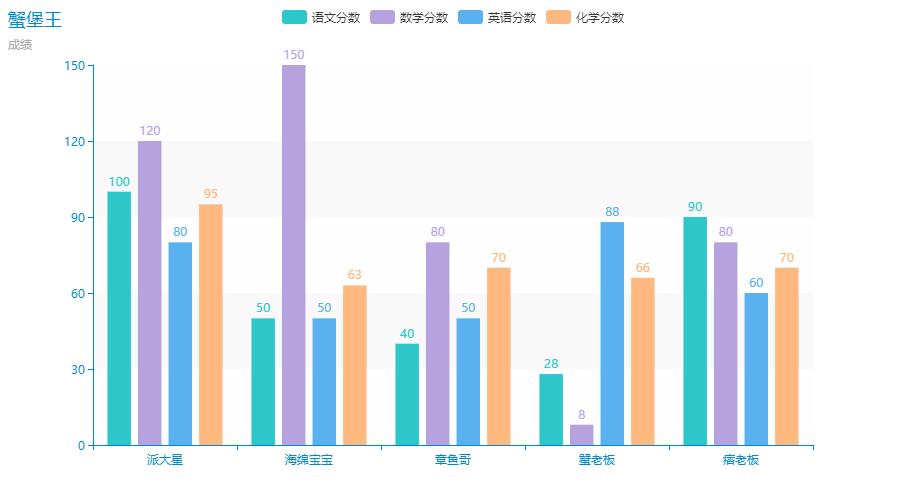
7. 图表类型

pyecharts 的简单使用就介绍到这里, 选择合适的图表类型能更直观的体现出数据的变化, 也更有趣, 还能装逼, 快点学起来把

正文完








